C. Komponen Microsoft Word 2003
Microsoft Word 2003 memiliki komponen-komponen yang mendukung untuk keperluan pengolahan kata. Berikut ini adalah komponen yang ada pada Microsoft Word 2003. Ayo cermati dengan saksama.
 Minimize : untuk mengecilkan/menyembunyikan tampilan Microsoft Word 2003.
Minimize : untuk mengecilkan/menyembunyikan tampilan Microsoft Word 2003.
b)  Maximize : membesarkan tampilan Microsoft Word 2003.
Maximize : membesarkan tampilan Microsoft Word 2003.
c)  Close : menutup/mengakhiri file yang sedang dikerjakan.
Close : menutup/mengakhiri file yang sedang dikerjakan.
Terkadang, ikon  berubah menjadi
berubah menjadi  (restore). Ikon
(restore). Ikon  berfungsi untuk mengembalikan ukuran jendela semula.
berfungsi untuk mengembalikan ukuran jendela semula.
2. Menu Bar
2. Carilah Menu File, kemudian tuliskan submenu yang terdapat di dalamnya.
3. Carilah Menu Edit, kemudian tuliskan submenu yang terdapat di dalamnya.
4. Carilah Menu View, kemudian tuliskan submenu yang terdapat di dalamnya.
5. Carilah Menu Insert, kemudian tuliskan submenu yang terdapat di dalamnya.
6. Carilah Menu Format, kemudian tuliskan submenu yang terdapat di dalamnya.
7. Carilah Menu Tools, kemudian tuliskan submenu yang terdapat di dalamnya.
8. Carilah Menu Table, kemudian tuliskan submenu yang terdapat di dalamnya.
9. Carilah Menu Window, kemudian tuliskan submenu yang terdapat di dalamnya.
10. Carilah Menu Help, kemudian tuliskan submenu yang terdapat di dalamnya.
3. Toolbar
Toolbar memuat ikon-ikon untuk melaksanakan berbagai perintah yang sebenarnya merupakan perintah-perintah submenu dalam menu-menu yang telah dijelaskan sebelumnya. Toolbar dapat ditampilkan atau disembunyikan dengan langkah-langkah sebagai berikut:
1) Klik menu View.
2) Pilih Toolbars.
3) Tandai Toolbar yang akan dipilih atau hilangkan tanda Toolbar yang akan disembunyikan dengan cara mengkliknya.
Gambar 1.10 Menampilkan atau menyembunyikan Toolbar
Sumber: Koleksi penerbit
Toolbar yang biasa ditampilkan dalam jendela Microsoft Word 2003 adalah:
a) Toolbar Standard
Sumber: Koleksi penerbit
b) Toolbar Formatting
Gambar 1.15 Ruler Line
Sumber: Koleksi penerbit
Ruler Line dapat ditampilkan dengan perintah sebagai berikut:
5. Scroll Bar
Tiap menu pada Status Bar memiliki pengertian sebagai berikut:
Microsoft Word 2003 memiliki komponen-komponen yang mendukung untuk keperluan pengolahan kata. Berikut ini adalah komponen yang ada pada Microsoft Word 2003. Ayo cermati dengan saksama.
1. Title Bar
Title Bar menampilkan program yang sedang aktif dan nama file yang sedang dikerjakan.
a)  Minimize : untuk mengecilkan/menyembunyikan tampilan Microsoft Word 2003.
Minimize : untuk mengecilkan/menyembunyikan tampilan Microsoft Word 2003. Maximize : membesarkan tampilan Microsoft Word 2003.
Maximize : membesarkan tampilan Microsoft Word 2003. Close : menutup/mengakhiri file yang sedang dikerjakan.
Close : menutup/mengakhiri file yang sedang dikerjakan. berubah menjadi
berubah menjadi  (restore). Ikon
(restore). Ikon  berfungsi untuk mengembalikan ukuran jendela semula.
berfungsi untuk mengembalikan ukuran jendela semula.2. Menu Bar
Pada Menu Bar dapat dipilih perintah yang akan dilakukan. Perintah yang sedang dijalankan/aktif ditandai dengan warna yang berbeda dengan perintah yang tidak aktif. Menu-menu yang ada pada Menu Bar terdiri atas: Menu File, Menu Edit, Menu View, Menu Insert, Menu Format, Menu Tools, Menu Table, Menu Window, dan Menu Help.
Gambar 1.9 Menu Bar
Sumber: Koleksi penerbit
Tiap menu terdiri dari submenu yang memiliki fungsi khusus dalam proses pengolahan kata. Submenu yang ada pada setiap menu telah dipelajari di kelas 7. Sekarang, coba kamu ingat kembali.
Sumber: Koleksi penerbit
Tiap menu terdiri dari submenu yang memiliki fungsi khusus dalam proses pengolahan kata. Submenu yang ada pada setiap menu telah dipelajari di kelas 7. Sekarang, coba kamu ingat kembali.
Pada setiap submenu, ada yang terbagi lagi menjadi sub-submenu. Untuk mengetahuinya, kamu harus membuka menu atau submenu tersebut.
Kegiatanmu
Sebelum kamu melakukan kegiatan ini, perhatikan terlebih dahulu keselamatan kerjamu. Perhatikan dengan saksama kabel-kabel di komputermu yang sudah terpasang dengan listrik. Jangan sampai ada kabel yang terkelupas. Selain itu, gunakan alas kaki.
1. Mulailah membuka aplikasi Microsoft Word 2003 dengan prosedur standar.2. Carilah Menu File, kemudian tuliskan submenu yang terdapat di dalamnya.
3. Carilah Menu Edit, kemudian tuliskan submenu yang terdapat di dalamnya.
4. Carilah Menu View, kemudian tuliskan submenu yang terdapat di dalamnya.
5. Carilah Menu Insert, kemudian tuliskan submenu yang terdapat di dalamnya.
6. Carilah Menu Format, kemudian tuliskan submenu yang terdapat di dalamnya.
7. Carilah Menu Tools, kemudian tuliskan submenu yang terdapat di dalamnya.
8. Carilah Menu Table, kemudian tuliskan submenu yang terdapat di dalamnya.
9. Carilah Menu Window, kemudian tuliskan submenu yang terdapat di dalamnya.
10. Carilah Menu Help, kemudian tuliskan submenu yang terdapat di dalamnya.
11. Submenu apa saja pada tiap menu yang terbagi lagi dalam beberapa sub-submenu? (Misalnya, submenu Picture pada menu Insert terbagi lagi menjadi sub-submenu Clip Art, From File, From Scanner or Camera, dan sebagainya).
Toolbar memuat ikon-ikon untuk melaksanakan berbagai perintah yang sebenarnya merupakan perintah-perintah submenu dalam menu-menu yang telah dijelaskan sebelumnya. Toolbar dapat ditampilkan atau disembunyikan dengan langkah-langkah sebagai berikut:
1) Klik menu View.
2) Pilih Toolbars.
3) Tandai Toolbar yang akan dipilih atau hilangkan tanda Toolbar yang akan disembunyikan dengan cara mengkliknya.
Gambar 1.10 Menampilkan atau menyembunyikan Toolbar
Sumber: Koleksi penerbit
Toolbar yang biasa ditampilkan dalam jendela Microsoft Word 2003 adalah:
a) Toolbar Standard
Menu dan ikon yang ada pada toolbar Standard dapat dilihat pada gambar berikut ini.
Gambar 1.11 Toolbar StandardSumber: Koleksi penerbit
b) Toolbar Formatting
Menu dan ikon yang ada pada toolbar Formatting dapat dilihat pada gambar berikut ini.
c) Toolbar Drawing
Menu dan ikon yang terdapat pada toolbar Drawing dapat dilihat pada gambar berikut.
d) Toolbar Tables and Borders
Menu dan ikon yang terdapat pada toolbar Tables and Borders dapat dilihat pada gambar berikut ini.
4. Ruler Line
Ruler Line digunakan untuk mengatur batas pengetikan, mengetahui posisi kursor, dan membuat tabulasi.
Sumber: Koleksi penerbit
Ruler Line dapat ditampilkan dengan perintah sebagai berikut:
a. Klik menu View.
b. Klik Ruler.
5. Scroll Bar
Scroll Bar digunakan untuk menggeser layar ke arah atas atau bawah dan ke samping kanan atau kiri.
6. Status Bar
Status Bar berisi informasi tentang halaman yang sedang dikerjakan, penunjuk waktu saat komputer dipakai, mode sisip, mode tampilan, dan mode kerja yang terletak di bagian bawah pada jendela Microsoft Word 2003.
Tiap menu pada Status Bar memiliki pengertian sebagai berikut:
a) Page : menunjukkan nomor halaman yang sedang aktif.
b) Sec : menunjukkan bagian dokumen yang sedang aktif.
c) n/n : menunjukkan nomor halaman yang aktif dari total halaman.
Contoh : 2/6, artinya nomor halaman yang sedang aktif adalah halaman ke-2 dari
6 halaman.
6 halaman.
d) Ln : menunjukkan posisi baris kursor.
Contoh : Ln 29, artinya kursor sedang berada pada baris ke-29 pada
halaman tersebut.
halaman tersebut.
e) Col : menunjukkan posisi kolom kursor.
Contoh : Col 3, artinya kursor sedang berada pada kolom ke-3
di baris tertentu.
di baris tertentu.

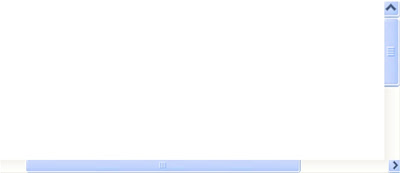
{ 0 komentar... read them below or add one }
Posting Komentar